まず、透かしは何ですか?透かしとは、PDFファイル内容の前または後ろに出る文字または画像です。例えばスタンプ。透かしはPDFファイル中の重要情報また機密情報の不正使用を防ぐ同時に、ブランドの露出度を高めることもできます。会社の名前またはLogoを透かしとして、指定したPDFファイルの中に追加できます。では、PDFに透かしを追加するにはどうすればよいですか?どんな方法でできますか?次のチュートリアルをご参照ください。
注意:スタンプと違って、透かしは固定した要素としてPDFページにまとめられています。スタンプはPDFコメントの一種であり、もし他の人がPDFを読んでいる場合は、スタンプを開けて、テキストコメントを表示したり、移動・変更または削除したりすることができます。
色々なツールでPDFに透かしを追加することができます。中で、一番簡単で直接的な方法はPDF編集ソフトを使うことです。例えばAdobe Acrobat、Foxit PhantomPDF。一般的には、こういうソフトは強いPDF編集機能を持っています。中に付いている透かし機能で透かしを編集中のPDFファイルに追加することができます。
Adobe Acrobatを例にとると、「ファイル」メニューを開けて、「透かし」・「追加」の順にクリックします。
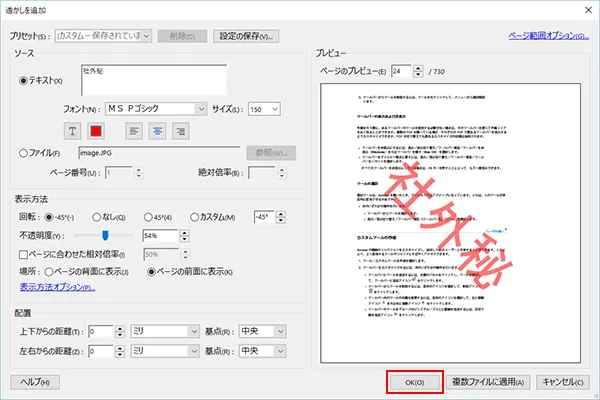
テキストベースの透かしを追加する場合は、「テキスト」をクリックして、ファイルに追加するテキストを入力します。必要に応じて、透かしが適切に見えるまで、フォント・サイズ及び他の設定を調整します。 画像を透かしとして使用したい場合は、「ファイル」・「ブラウズ」の順にクリックして、パソコンで透かしとして使用したい画像を見つけてください。
透かしを修正したい場合は、「透かし」メニューで「更新」をクリックして、新しい透かしを選択してください。簡単にAdobe透かしを削除するには、「透かし」メニューで「削除」をクリックしてください。
メリット:もしパソコンにPDF編集ソフトが既にインストールされたら、追加料金または他のソフトのダウンロードは必要ありません。
デメリット:費用が高くて、それに、月賦で払います。また、透かし機能はあまり強くないです。
PDF編集ソフトの機能は強いが、専門のPDF透かしソフトに比べては、結構差があります。もし簡単な透かし文字を追加したいなら、PDF編集ソフトだけで十分です。複雑な透かしに対しては、専門のPDF透かしソフトの方が適合します。
iSeePassword MarkPDF透かしソフトを例にとると、
透かし文字を追加:さまざまなフォントを選択したり、フォントサイズ・太字・斜体を設定したり、下線を追加したりすることができます。 透かしの角度・透かしが表示される場所・透明度及び透かしが繰り返されるかどうかを調整することもできます。 また、どのページに透かしを追加することも選択できます。 最後に、プリントアウトする時に透かしを非表示にすることもできます。
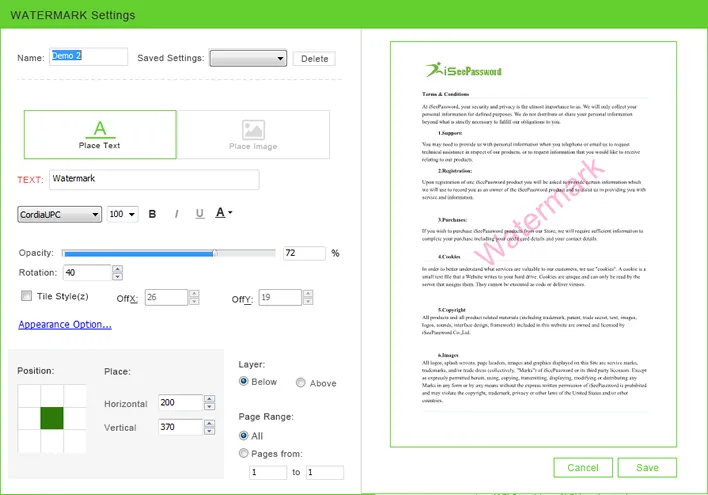
透かし画像を追加:ほとんどの機能は透かし文字を追加するのと同じです。 その他、画像の幅と高さを設定することができます。JPG・PNG及びBMPの画像形式がサポートされています。
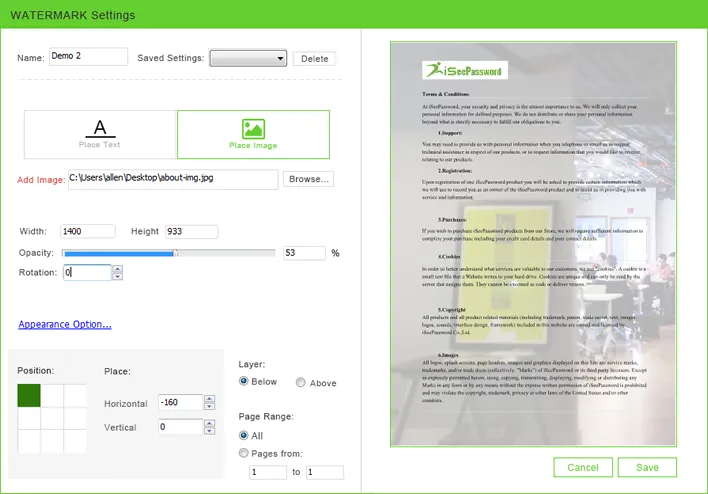
透かし文字でも透かし画像でも、異なるフォームを設定できます。 こうすると、さまざまな透かしをさまざまなPDFファイルに追加できます。
要約すると、より複雑な透かしを追加したい場合、PDF編集ソフトの透かし機能は要求を満たせず、他のPDF透かしソフトを使用する必要があります。
メリット:透かし追加の機能は強くて、フォームを設定できます。
デメリット:有料ソフト
クラウドサービスは今ますます普及しています。 多くのデスクトップソフトウェア機能(PDFへの透かしの追加を含む)は、徐々にクラウドサービスに置き換えられています。 こうするメリットは、インターネットにアクセスできるデバイスが一台あれば、それらのサービスを使用できることです。 そのデバイスは、パソコン一台でも、携帯電話一台でも、またはタブレット一台でも大丈夫です。 また、追加のソフトをインストールする必要はありません。 したがって、この方法は携帯電話ユーザーに非常に適しています。
デメリットは透かし機能が弱く、ファイルサイズの制限があり、アップロードしたPDFファイルはリモートサーバーに保存する必要があります。もし機密情報があれば、データ漏れの恐れがあ
もし以上のメリット・デメリットを理解した後、まだこの方法でPDFファイルに透かしを追加したい場合は、下記の手順をご参照ください。
ステップ1:PDFに透かしを追加するページにアクセルします。https://pdfcandy.com/jp/add-watermark.html
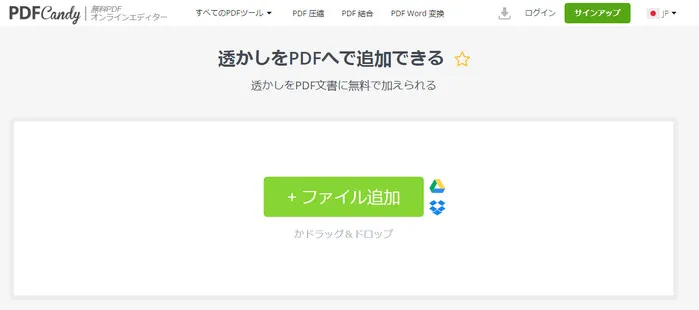
ステップ2:ステップ2:PDFファイルをリモートサーバーにアップロードします。
ステップ3:透かし文字または画像を追加します。
ステップ4:ステップ4:サービス応答を待ちます。透かし追加が完成された後、透かし追加済みのPDFファイルをダウンロードできます。
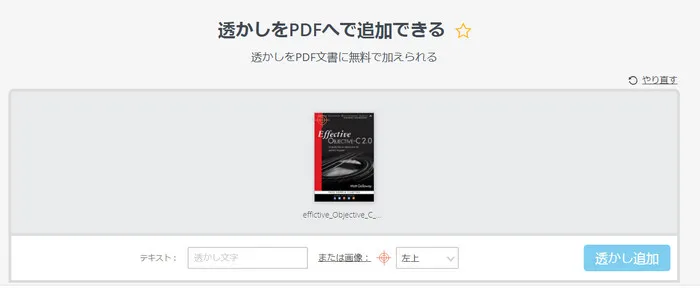
メリット:無料で、使いやすくて、ソフトをダウンロードする必要はありません。
デメリット:簡単な透かし機能だけ持っており、データ漏れの恐れがあります。
簡単なPDF透かしに対して、クラウドサービスを使えば十分です。もしパソコンにPDF透かしソフトが既にインストールされた場合は、直接にそれを使ってPDF透かしを追加することができます。しかし、複雑なPDF透かしに対しては、やはり専門のソフトが必要です。iSeePassword MarkPDFはかなりいい選択です。

木村晴子iSeePasswordサポートチームのメンバーであり、Windows業界に情熱を持ち、Windows関連の問題をサポートします。